如何在AWS和OpenStack上安装Cloudify 4
Posted 开源云中文社区
tags:
篇首语:本文由小常识网(cha138.com)小编为大家整理,主要介绍了如何在AWS和OpenStack上安装Cloudify 4相关的知识,希望对你有一定的参考价值。
介绍
通常情况下,在云上安装Cloudify Manager有两种方法——通过Cloudify Manager Pre-baked Image或引导(这给用户提供了在机器上安装什么的选项)的方式。
为了尽可能简化Cloudify Manager的安装,本教程将引导你完成更为基本的方法,以配置AWS或OpenStack基础架构,并使用pre-baked镜像获取你的第一个Cloudify Manager和进行配置。在下一篇文章中,我们将带领你将Cloudify Manager引导到所选择的云上,包括Azure(我们目前还没有镜像),之后部署第一个演示Web应用程序。
请记住,这种安装Cloudify Manager的方法不一定是理想的,但它可以帮助你最好地了解在约五分钟内完成环境设置所需的工作,并且一次就能成功(除非基于你的环境或云设置有不可预见的情况)。
最后一个注意事项:我们将在本教程中安装Cloudify的开源社区版本。
要提出问题或报告问题,请访问Cloudify用户组(https://groups.google.com/forum/#%21forum/cloudify-users)。
先决条件
开始之前,请注意和准备以下几点,所以请在开始之前仔细阅读这篇文章。
——Python 2.7安装在你的计算机上。
——Virtualenv安装在你的计算机上。
—— IaaS云提供商、API证书以及足够的权限来配置网络和计算资源(一个新的、干净的环境总是最好的):
——AWS Credentials
——Openstack Credentials(忽略这些说明中的步骤5)
开始
强烈建议你在虚拟环境(如virtualenv)中运行Cloudify。一旦在终端(或命令提示符或Powershell)中创建环境后,你可以继续安装Cloudify CLI。
1.通过下载并安装你的操作系统(Linux、Ubuntu或Windows)的二进制文件,在计算机上安装Cloudify CLI。 如果你您使用的是Mac,只需在终端中运行pip install cloudify即可安装。
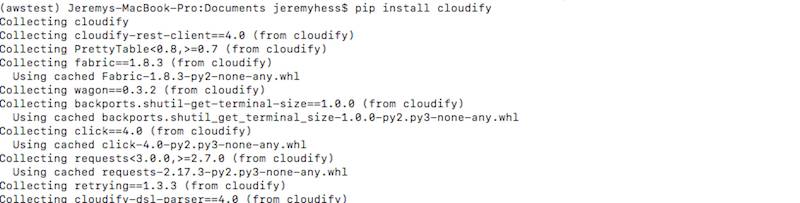
2.将此蓝图归档下载并解压缩到你选择的目录(文件夹)中,并确保你的终端当前位于该目录中。

3.通过执行以下示例命令之一以及在指定的位置插入你的帐户证书,安装环境的基础设施。最简单的方法是将文本复制到文本编辑器中,添加细节,并将其粘贴到终端中。
注意:AWS用户——此过程将自动在US-EAST-1(N. Virginia)上运行。 对于可能要使用其他区域的稍微更高级的用户,请在文本编辑器中打开“aws-blueprint.yaml”文件,以自定义输入。

AWS运行:
$ cfy install cloudify-environment-setup-latest/aws-blueprint.yaml -i aws_access_key_id=[INSERT_YOUR_AWS_ACCESS_KEY] -i aws_secret_access_key=[INSERT_YOUR_AWS_SECRET_ACCESS_KEY] --task-retries=30 --task-retry-interval=5 --install-plugins
OpenStack运行:
$ cfy install cloudify-environment-setup-latest/openstack-blueprint.yaml -i username=[INSERT_YOUR_OPENSTACK_USERNAME] -i password=[INSERT_YOUR_OPENSTACK_PASSWORD] -i tenant_name=[INSERT_YOUR_OPENSTACK_TENANT_NAME] -i auth_url=[INSERT_YOUR_OPENSTACK_V2.0AUTH_URL] -i region=[INSERT_YOUR_OPENSTACK_REGION] -i external_network_name=[INSERT_YOUR_OPENSTACK_EXTERNAL_NETWORK_NAME] -i cloudify_image_id=[INSERT_YOUR_OPENSTACK_CENTOS_OR_CLOUDIFY_IMAGE_ID] -i ubuntu_trusty_id_examples=[INSERT_YOUR_OPENSTACK_UBUNTU_TRUSTY_IMAGE_ID] -i small_openstack_image_flavor=[INSERT_YOUR_OPENSTACK_SMALL_IMAGE_FLAVOR_ID] -i large_openstack_image_flavor=[INSERT_YOUR_OPENSTACK_LARGE_IMAGE_FLAVOR_ID] --task-retries=30 --task-retry-interval=5 --install-plugins

4.通过在终端中运行“cfy deployments outputs”获取配置Cloudify Manager的信息。
输出应如下所示:
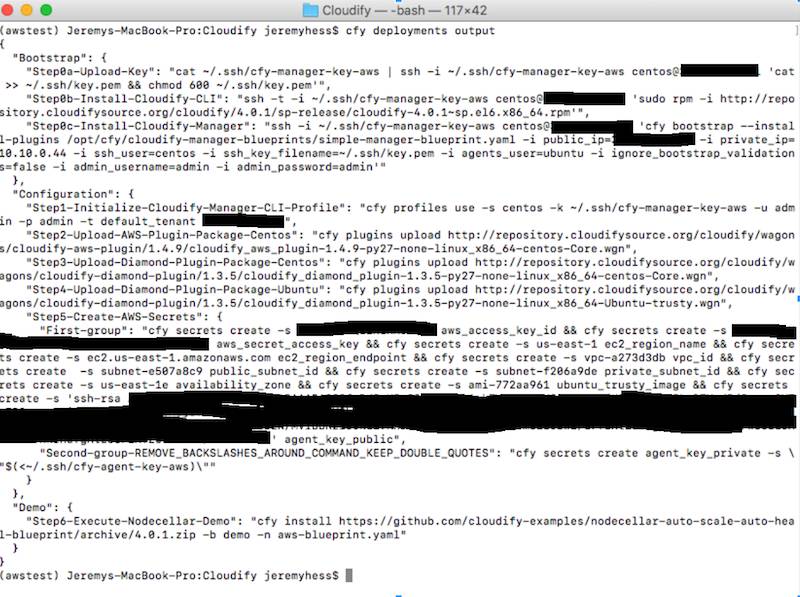
为了达到本教程的目的,你只需要遵循“Configuration”步骤。 忽略“Bootstrap” 和 “Demo”部分。这将准备好运行后面要部署的webapp的环境。
5.配置管理器:
在这个阶段,建议先等待5分钟,让所有的服务同步。
初始化管理器CLI配置文件:
你需要初始化管理器文件才能控制管理器。 从上一步的输出中复制文本并将其粘贴到终端中。它将如下所示:
$ cfy profiles use -s cfyuser -k ~/.ssh/cfy-manager-key -u admin -p admin -t default_tenant **.**.***.***

上传管理器插件:
注意:你需要上传的确切插件将有所不同。在这个例子中,你将看到要在输出中上传的插件。
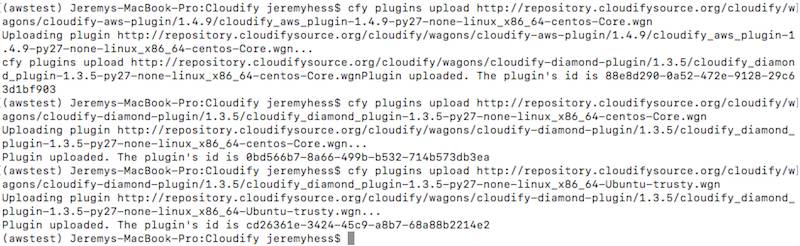
创建secret:
向你的管理器添加secret使部署更安全。你添加的确切secret也因云而异。 再次从以前的步骤中复制和粘贴输出并粘贴到终端中。
请注意,在最后一个命令中,双引号是未转义的:
部署输出如下所示:
$ cfy secrets create agent_key_private -s \"$(<~/.ssh/cfy-agent-key)\"
但是你需要删除引号两边的\,看起来像这样:
$ cfy secrets create agent_key_private -s "$(<~/.ssh/cfy-agent-key)"
你的管理器现在已安装和配置好了!
6.准备好卸载环境时,请运行:
$ cfy profiles use local $ cfy uninstall --allow-custom-parameters -p ignore_failure=true --task-retries=30 --task-retry-interval=5
编译:Jonathan Zhang
来源:http://superuser.openstack.org/articles/cloudify-aws-openstack-tutorial/
投稿邮箱:openstackcn@sina.cn
以上是关于如何在AWS和OpenStack上安装Cloudify 4的主要内容,如果未能解决你的问题,请参考以下文章